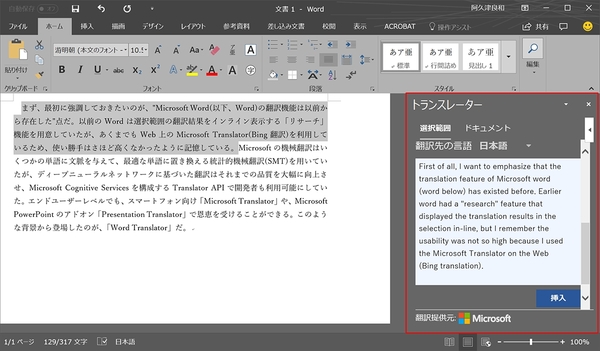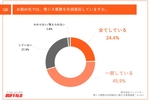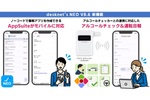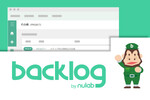仕事に差がつく!阿久津良和「Office 365のスゴ技」
第11回
MSのディープニューラルネットワークによる機械翻訳機能がWordにも登場
「Word Translator」で英語の文書作成を大幅時短しよう
2017年11月22日 13時00分更新
文● 阿久津良和 編集 ● 羽野/TECH.ASCII.jp
本連載は、マイクロソフトのSaaS型デスクトップ&Webアプリケーション「Office 365」について、仕事の生産性を高める便利機能や新機能、チームコラボレーションを促進する使い方などのTipsを紹介する。
Office 365を使いこなして仕事を早く終わらせたい皆様にお届けする本連載。第11回はリリースしたばかりの新機能「Word Translator」を取り上げる。
最初に強調しておきたいのが、"Microsoft Wordの翻訳機能は以前から存在した"点だ。以前のWordは選択範囲の翻訳結果をインライン表示する「リサーチ」機能を用意していたが、Web上のMicrosoft Translator(Bing翻訳)を利用しているため使い勝手はさほどよくなかった。
加えて、従来のリサーチ機能による翻訳は、いくつかの単語に文脈を与えて、最適な単語に置き換える統計的機械翻訳(SMT)を用いていた。だが、Microsoftは2017年以降、ディープニューラルネットワークに基づいた処理を行うことで翻訳品質を大幅に向上させている。この新しい機械翻訳技術は、すでにMicrosoft Cognitive Servicesの「Translator API」やスマートフォン向け「Microsoft Translator」、PowerPointのアドオン「Presentation Translator」に実装されている。そして今回、「Word Translator」としてWordでも利用できるようになった。

1.個人向けWordの翻訳機能。選択範囲翻訳の結果はリサーチペインで示される

2.Office 365のWordで<校閲>タブから<言語>→<翻訳>と開くと、選択項目が整理されたことを確認できる
Word Translatorについて、Microsoftは具体的な構造を説明していないが、対象となる文章をTranslator APIに投げて、その翻訳結果を後述する方法で提示する仕組みは(PowerPointの機械翻訳機能)Presentation Translatorと変わらない。異なるのは、部分翻訳と全体翻訳の2通りを用意している点だ。部分翻訳は選択した文字列部分をコンテキストメニューから翻訳し、全体翻訳はドキュメント全体を翻訳する。また、以前のリサーチ機能と同じく「トラスレーター」ペインを開いた状態で、翻訳したい文章をコピー&ペーストして任意の言語に翻訳することも可能だ。

3.初回実行時はインテリジェントサービスの有効化をうながされる

4.文字列を選択してから右クリックし、コンテキストメニューの<翻訳>を選択する。このあたりの手順は以前と変わらない
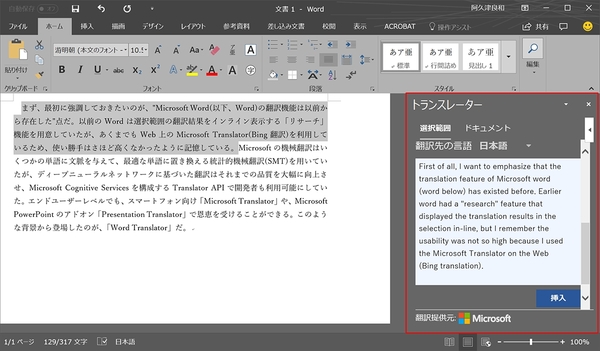
5.翻訳結果はトランスレーターペインで示される。同ペインのテキストボックスに原文を入力して、直接翻訳することも可能だ

6.リボンから<ドキュメントの翻訳>を選択すると、最初に原文と翻訳先の言語選択を求められる

7.その後はドキュメント全体を機械翻訳し、翻訳結果を新たなWordで示す。なお、Presentation Translatorと同じく未保存なので、ファイルの保存を忘れずに

8.Translator API経由で翻訳した状態
上図の8は、Microsoftのプレスリリースの一部を、Word Translator(Translator API)とGoogle翻訳の結果をWordにコピー&ペーストしたものだ。
もちろん日本語の文章としては、気になる点が各所に見受けられるし、「power」を「パワー」ではなく「電力」と誤訳するなど精度はやや物足りない。他人が読むための文章作成に用いる場合は相当に手を加える必要があるだろが、自分の理解を助けるための翻訳には十分であるし、ゼロから文章を翻訳して書類を作成する手間は考えれば大幅に作業時間を短縮できるのは言うまでもない。
Word TranslatorはOffice 365サブスクリプションを契約中であれば、特段の準備は必要とせずにバージョン1710(ビルド8625.2121)から利用できる。すでに旧Insiderスローに当たる月次チャネル(対象限定)には本機能が配信されており、月次チャネル利用者には今月中に翻訳機能が展開される予定だ。